Valószínűleg minden iPhone-tulajdonos több ezer fotóval rendelkezik, amelyek sok helyet foglalnak el, de van egy trükk, amellyel kezelheti ezt a rendetlenséget.
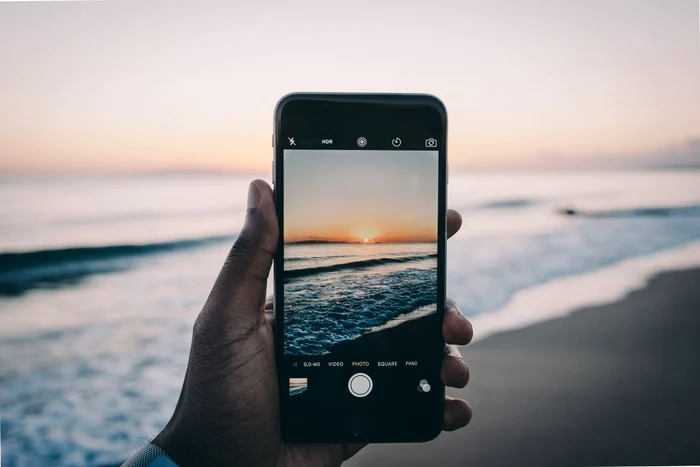
Csak annyit kell tennie, hogy nyomon követheti az iPhone-on tárolt fényképeket, csak be kell állítania a «Fotóalbum”.
Hogyan készítsünk iPhone fotóalbumot
Itt vannak a követendő lépések:
1. Nyissa meg a Fotók alkalmazást
2. Válasszon Albumok a képernyő alján
3. Érintse meg a kereszt ikont a bal felső sarokban
4. Most érintse meg a «Új album»
5. Adjon nevet az albumnak
6. Nyomja meg Mentés
7. Válasszon ki néhány hozzáadni kívánt fényképet
8. Érintse meg a gombot Befejezve a jobb felső sarokban
Az album létrehozása után bármikor szerkesztheti annak nevét.
Egyszerűen navigáljon az albumhoz, válassza ki a hárompontos ikont a jobb felső sarokban, majd koppintson a ikonra Nevezze át az albumot.
Fényképek hozzáadása az iPhone fotóalbumhoz
Amikor először hoz létre egy albumot, hozzáadhat fényképeket, de bármikor hozzáadhat további fotókat egy albumhoz.
Íme a legegyszerűbb módja ennek:
1. Nyissa meg az alkalmazást Fényképek
2. Most válassza ki Albumok > mostanában
3. Nyomja meg Válassza ki a jobb felső sarokban
4. Érintse meg azokat a fényképeket, amelyeket hozzá szeretne adni egy albumhoz
5. Most érintse meg a gombot Ossza meg (egy négyzet felfelé mutató nyíllal) a bal alsó sarokból
6. Ezután válasszon Hozzáadás az albumhoz
7. Ezután érintse meg azt az albumot, amelyhez fényképeket szeretne hozzáadni
Módosíthatja az album fő képét is – az alapértelmezett első fénykép helyett.
Hogyan lehet törölni az iPhone fotóalbumot
Az iPhone fényképalbumot bármikor törölheti.
Íme, mit kell tenni.
1. Nyissa meg az alkalmazást Fényképek
2. Válassza ki az albumokat a képernyő alján
3. Most érintse meg a gombot Mindent látni a jobb felső sarokban
4. Válasszon kiadás a jobb felső sarokban
5. Most érintse meg a piros kört az összes törölni kívánt albumnál
6. Ezután válasszon Válassza az Album lehetőséget
Az a fontos, hogy ne veszítse el az albumban lévő fényképeket – az iPhone-on mentve maradnak.




